infuse怎么用(Infuse平替Kodi教程完整版)
这两天苹果端的Infuse宣布入住内服,并且公布了收费模式:Infuse Pro年服务费优惠价18元!对比之下这个价格要低了80%(原价88元)——Infuse最大的优势是界面美观的视频海报墙,这对很多用户来说非常友好。不过它有两个前置条件:1、必须使用iOS设备,2、收费。相比之下,免费且无设备限制的Kodi是最理想的替代品!
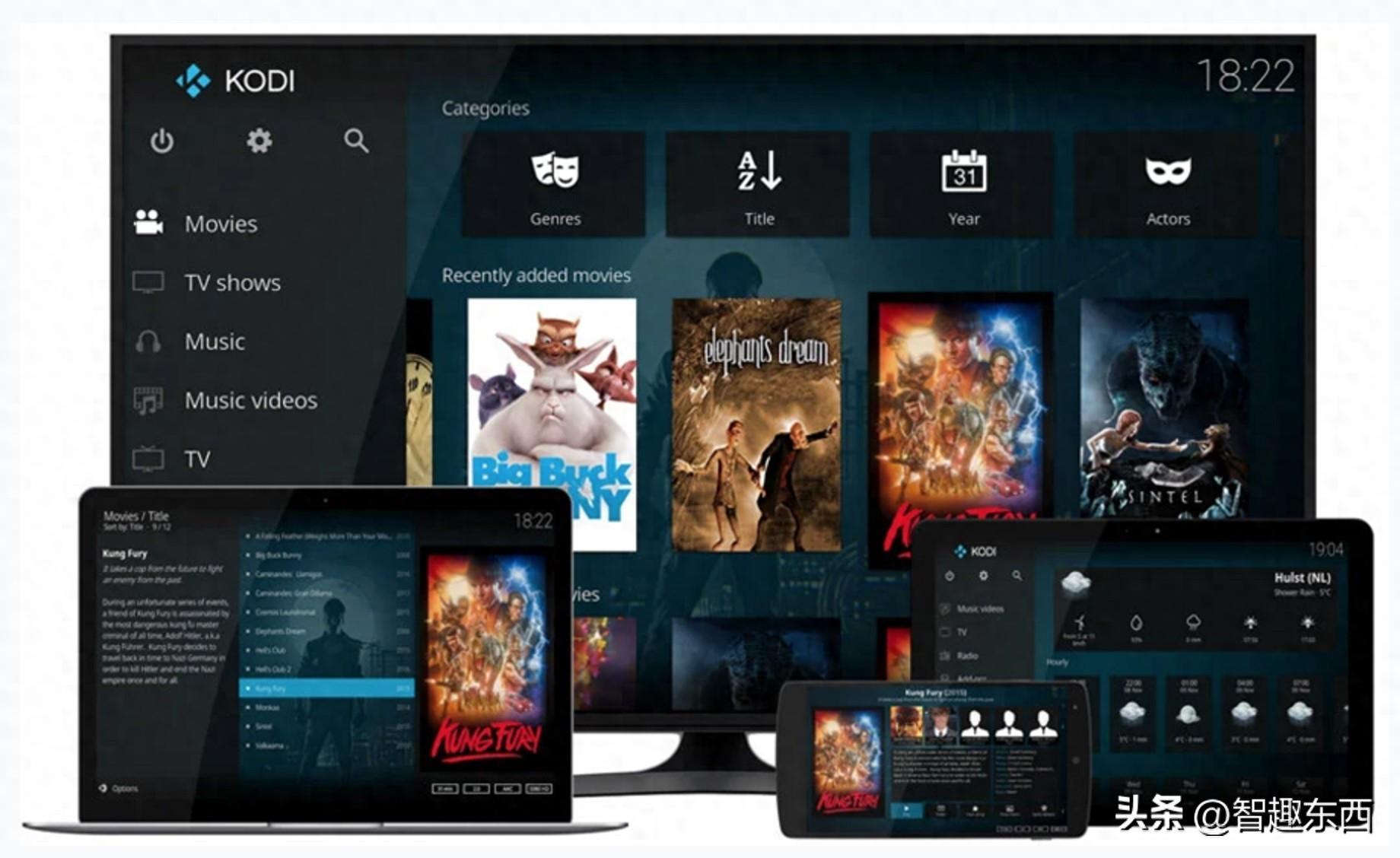
你可以利用一切手中的设备+Kodi,让其变成媒体播放机,无论是安卓、Windows、Linux、iOS设备,乃至树莓派、LG电视(WebOS)皆可,基本实现了设备通吃的兼容水准。
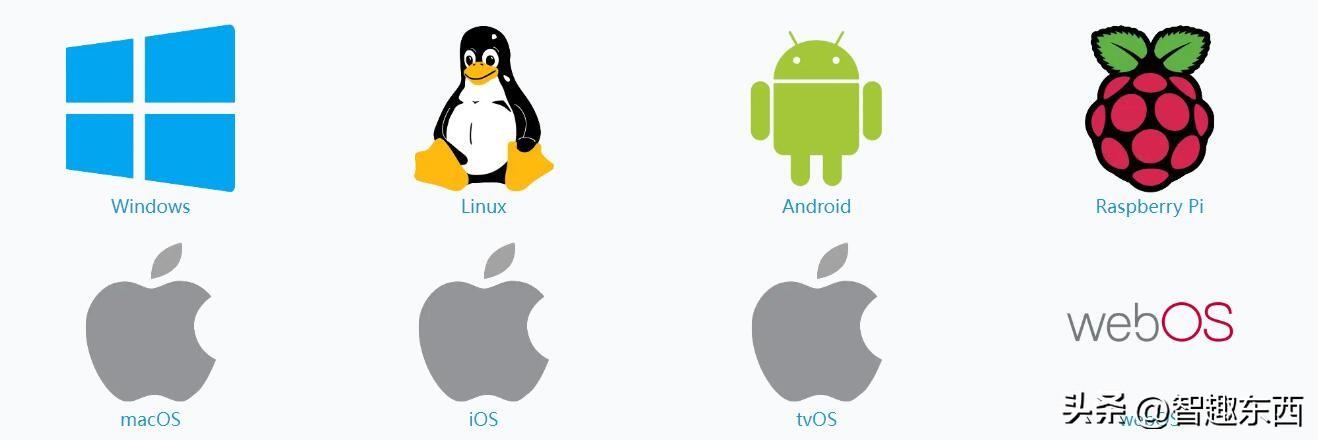
每个设备的安装都极为简单,这里略过,直接来到设置环节。安装初次运行默认英文版,点击左上的齿轮图标进入设置;
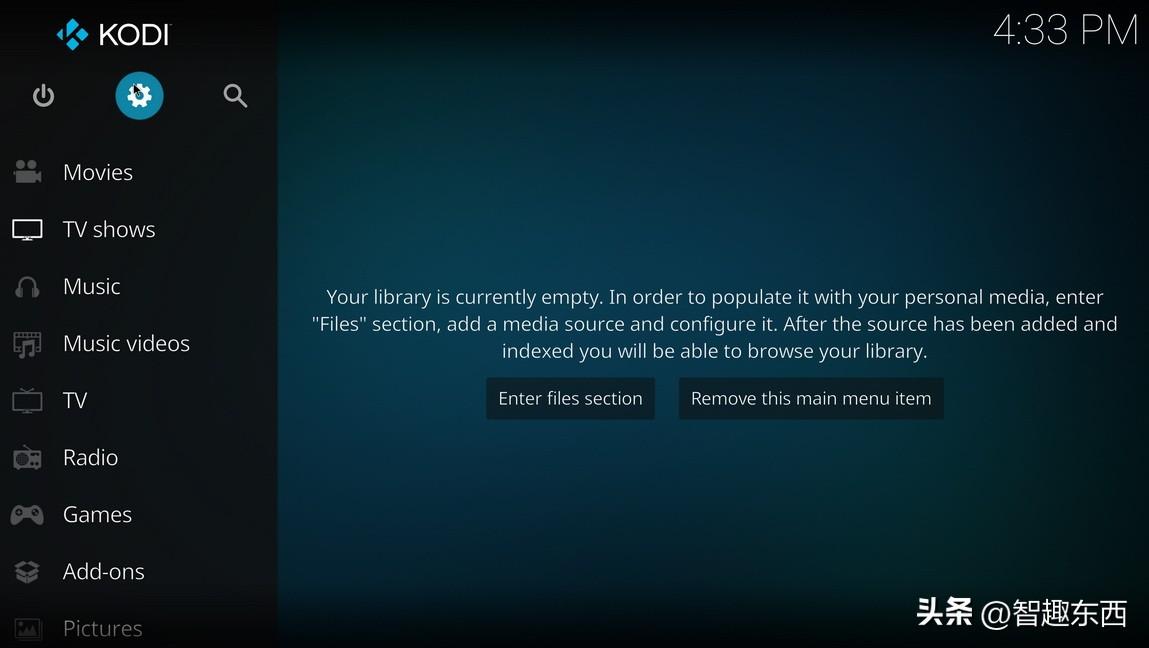
进入设置页面,找到“Interface”项进入,修改界面语言;
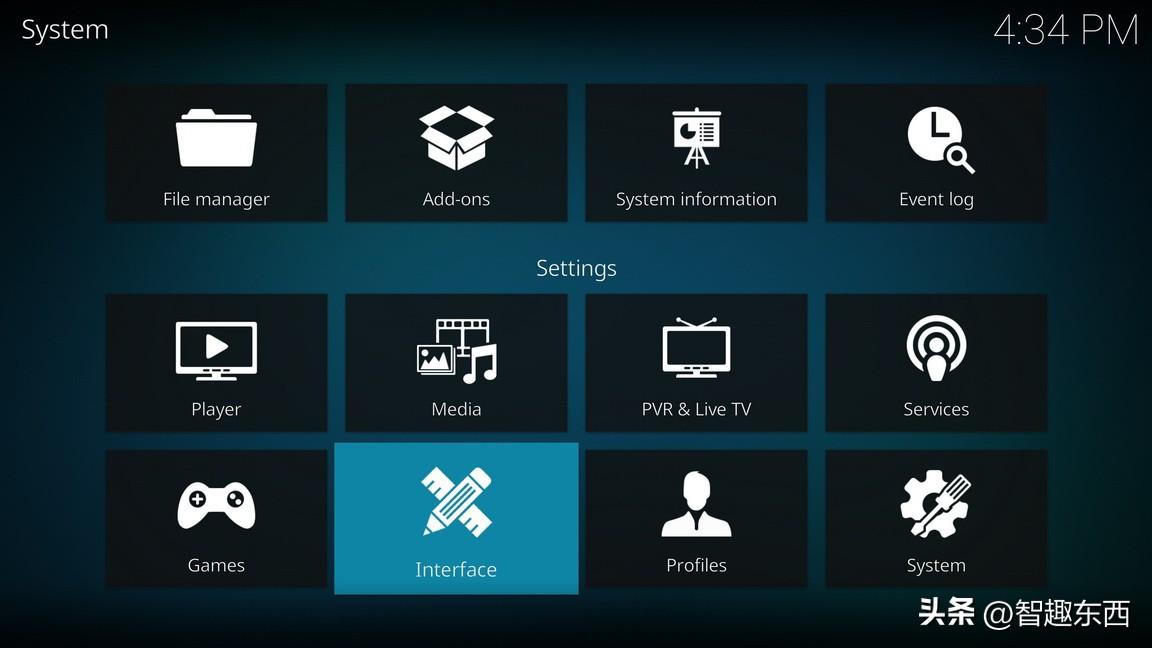
选择左侧的“Skin”,右侧找到“Fonts”字体项进入;
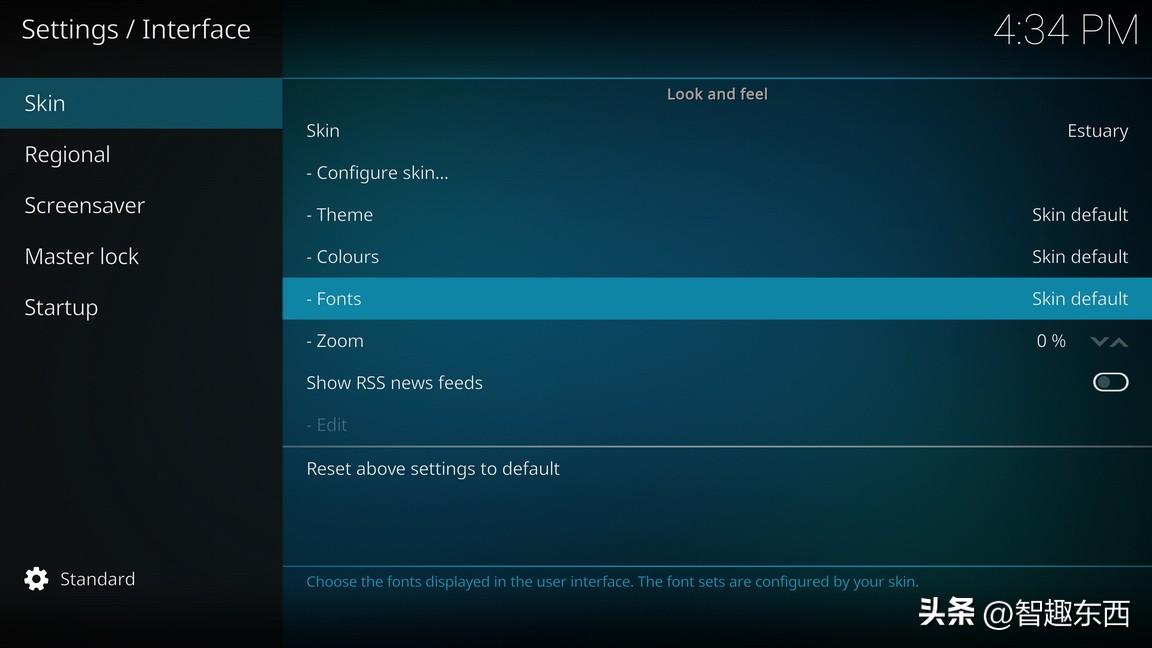
这里修改为使用“Arial Based”;
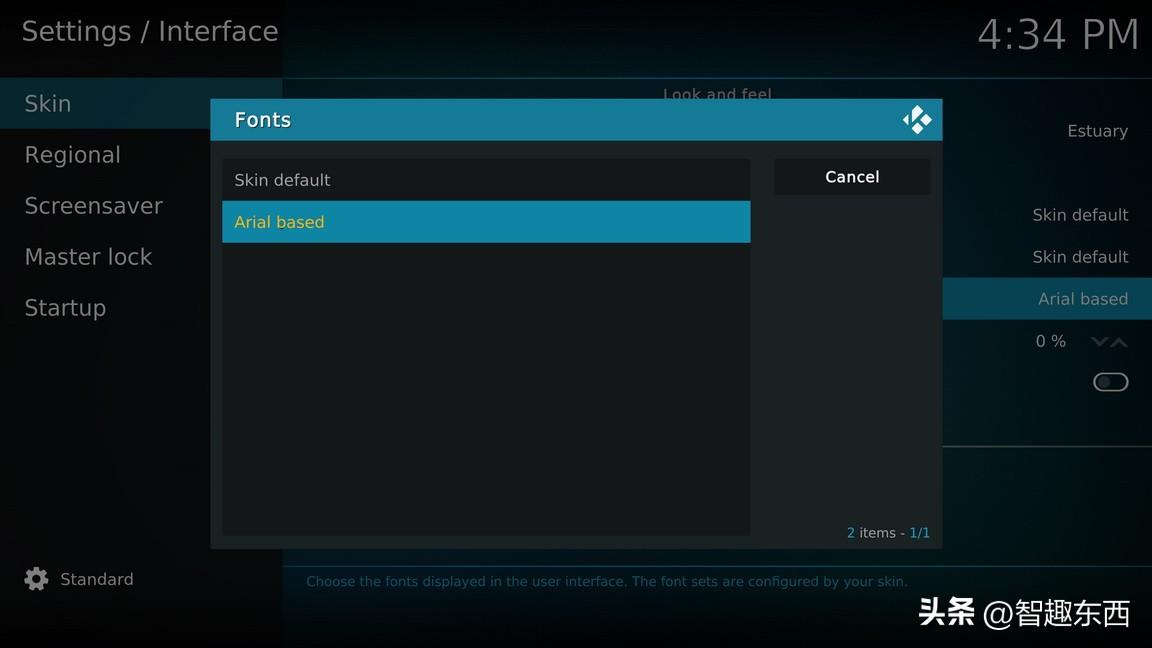
回到上级页面Interface,找到左侧的“Regional”,在右侧选择“Language”;
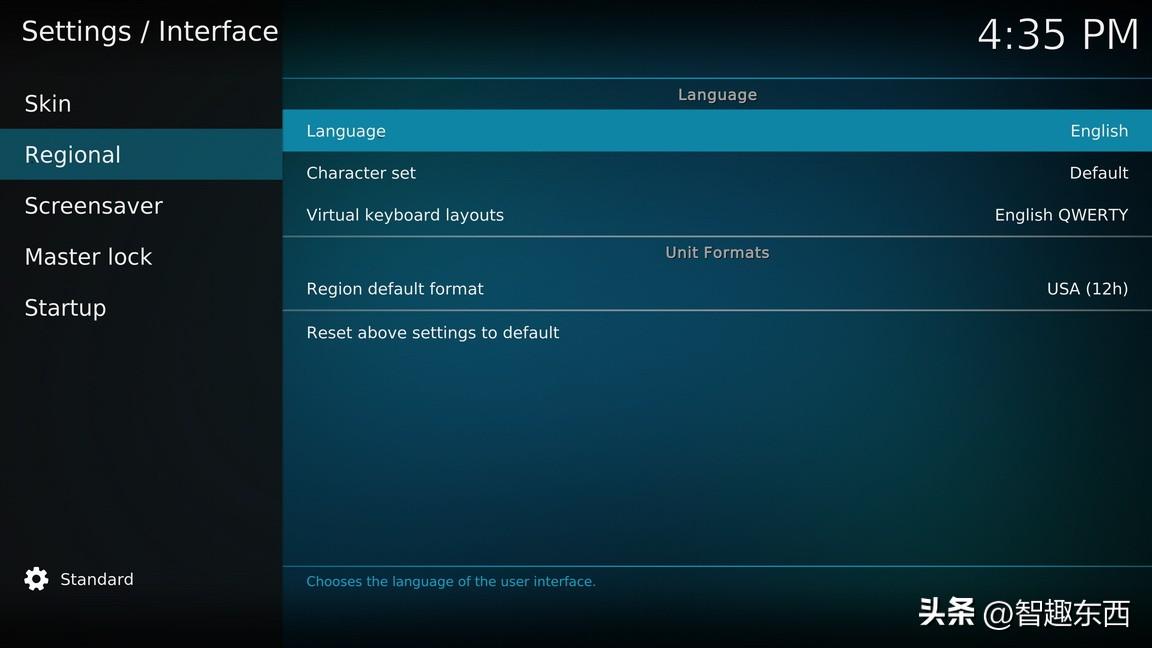
在“Language”菜单中,向下找到“Chinese(Simple)”选中即可切换为中文——Kodi的默认字体无法识别中文字符,如果直接进行中英文切换,会导致系统乱码,所以务必按照先改字体后换文字的顺序设置中文。
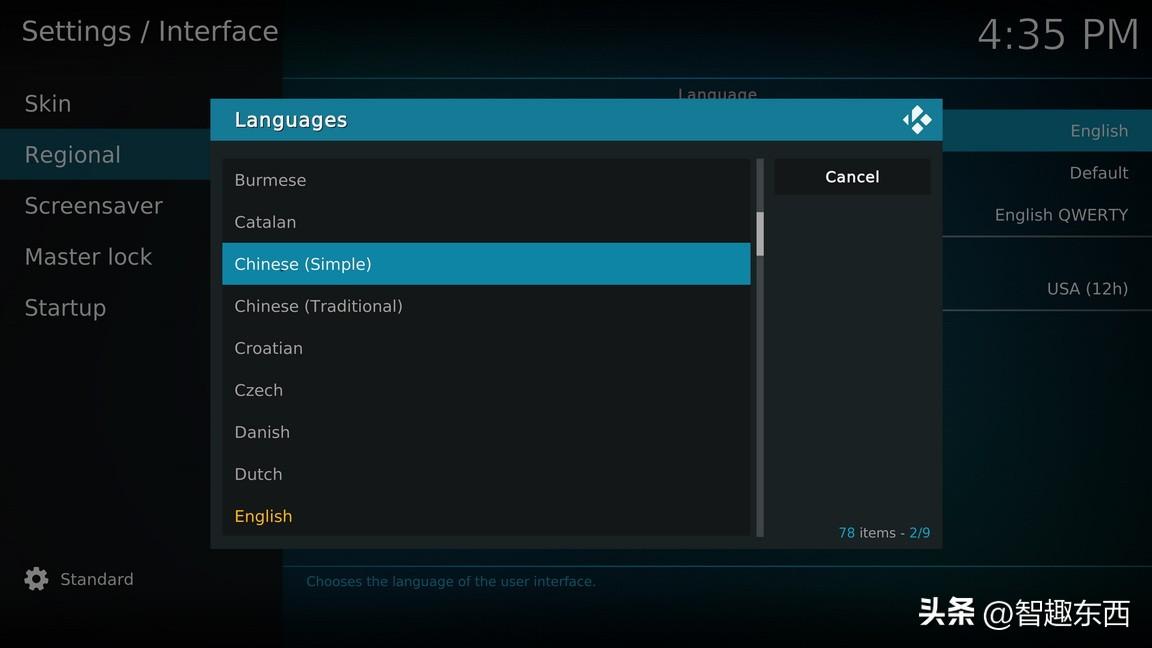
接着,我们可以添加自己的视频文件内容,并且添加海报墙功能了。回到系统设置界面,选中“媒体”;
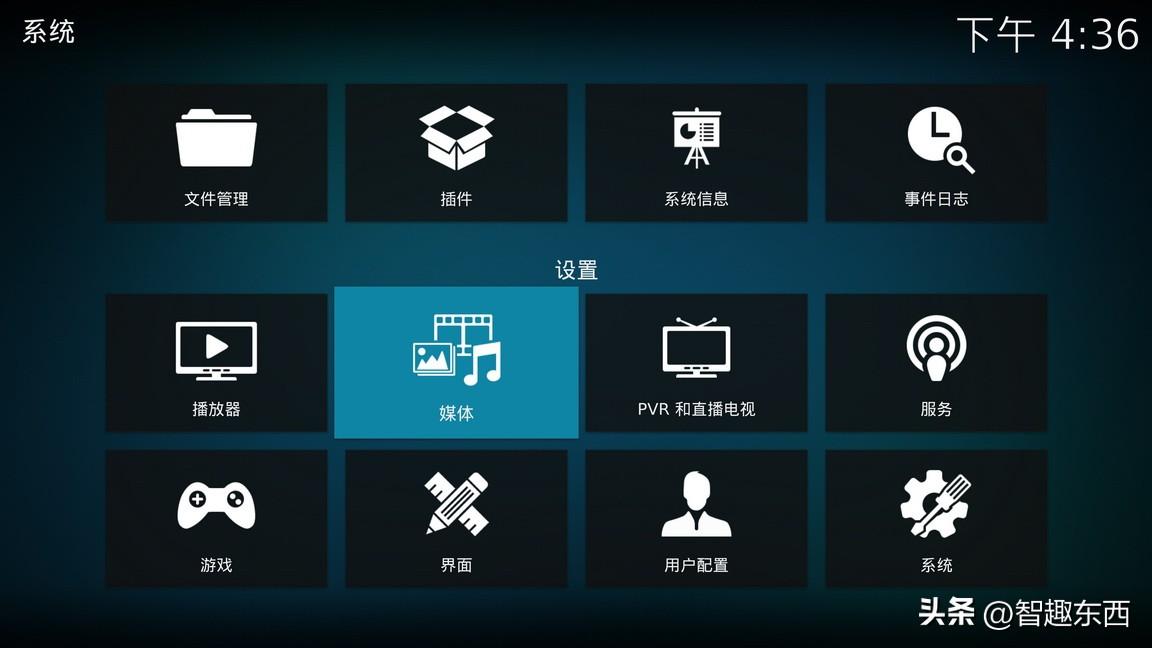
进入左侧“资料库”,右侧可以选择“视频”“音乐”“图片”,对应不同的媒体介质,这里着重于视频,所以选择“视频”进入;
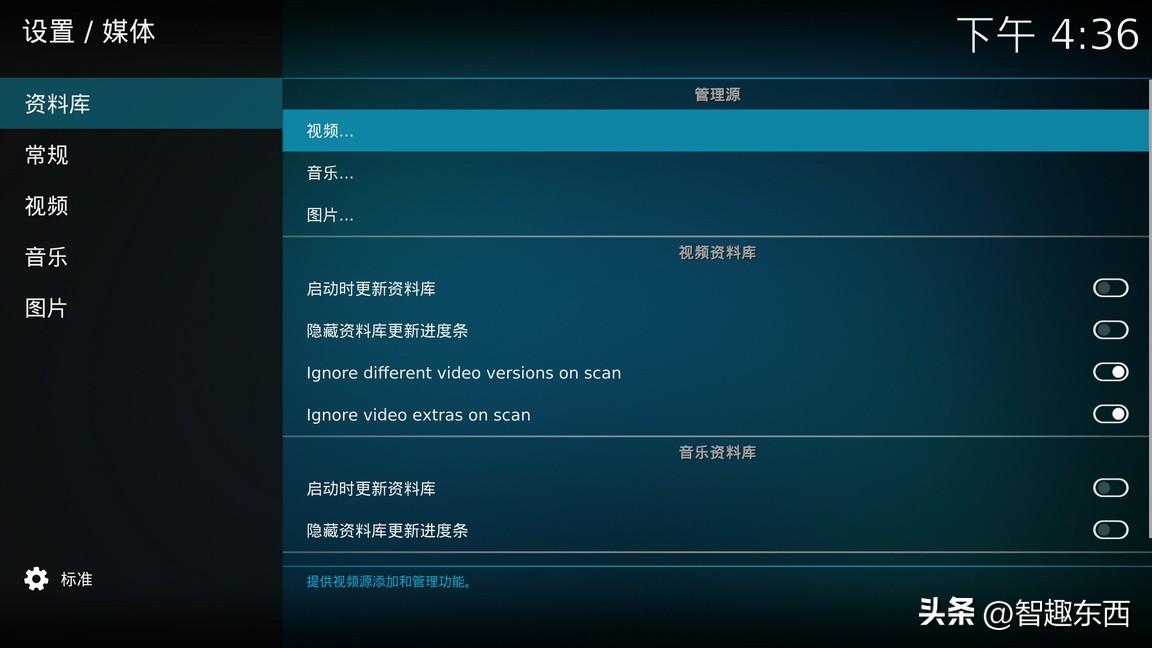
子菜单选择“添加视频”;
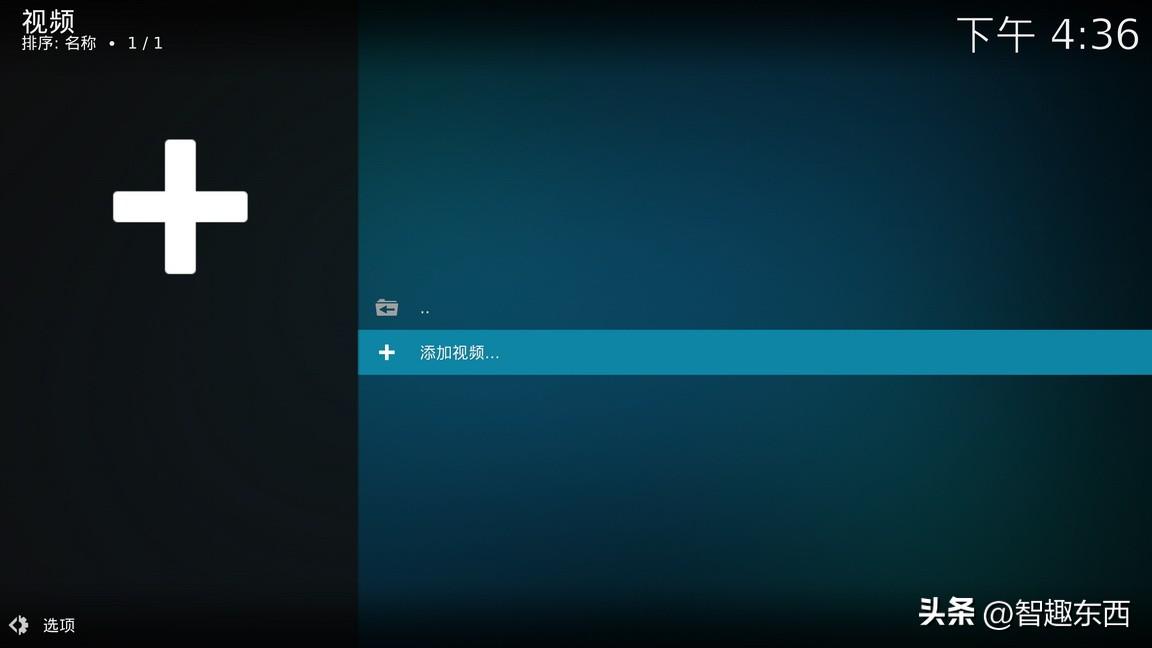
在“添加视频源”内,选择“浏览”;
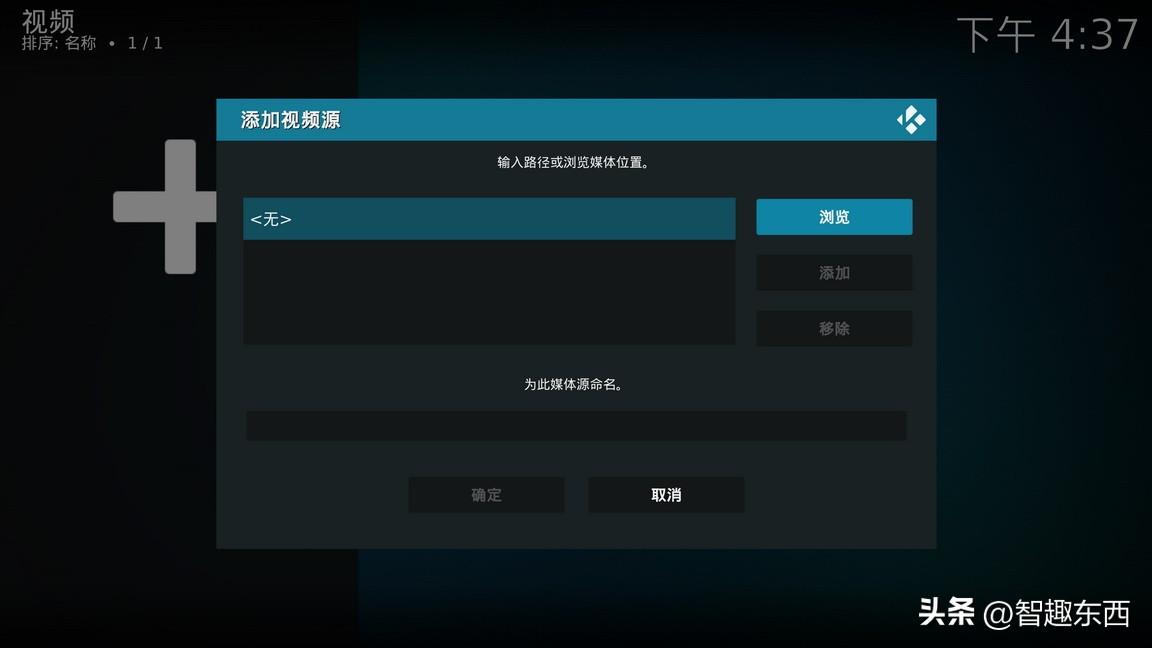
如果是本地视频,可以根据情况选择文件夹(安卓/iOS)或者是盘符(Windows/Linux)。当然你也可以选择局域网内的视频源,Kodi支持SMB和NFS协议访问局域网——实测SMB更易于使用,兼容性也更好;
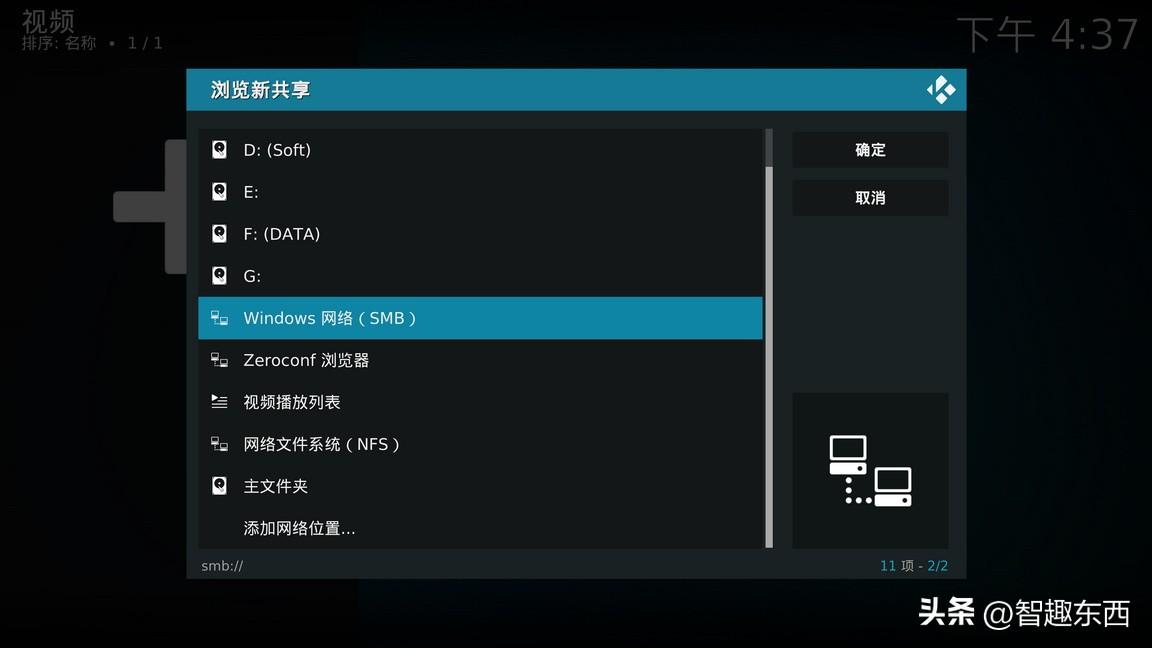
逐级找到保存视频的文件夹,然后注意要添加视频内容的父级目录,不要单独添加某一个视频的文件夹子目录;
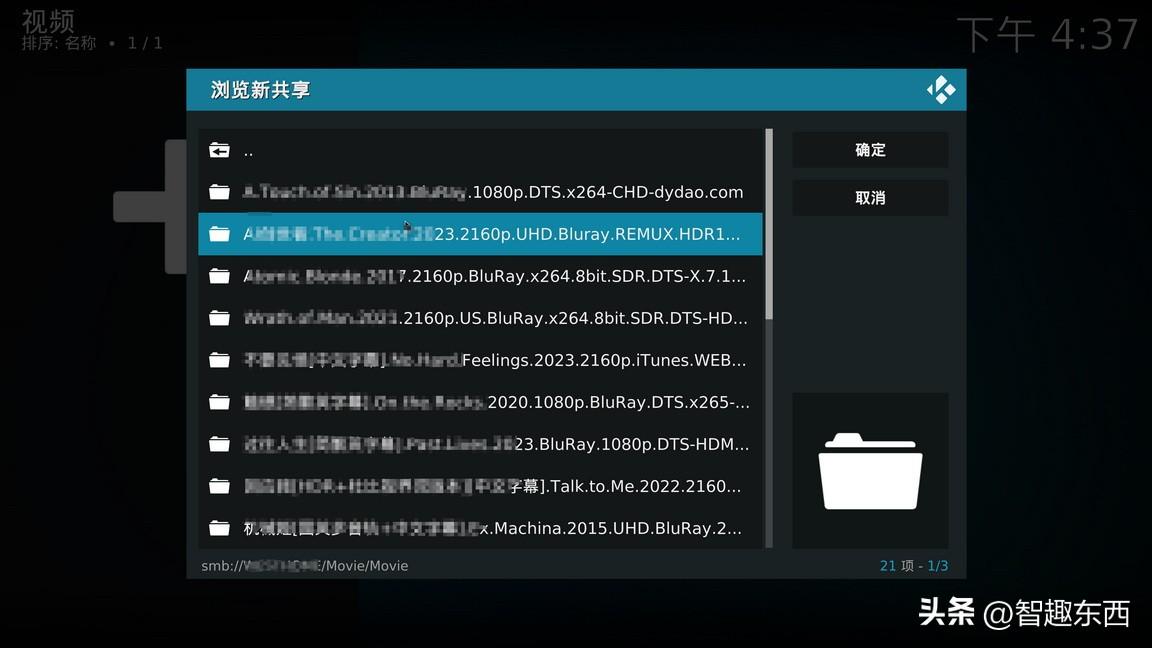
视频资料可以添加多个来源路径,一切随需求而定。当然,多个来源可以统一命名在一个媒体源之下。简单理解,我们可以将两个不同文件夹下的视频,合并到同一个命名为Movie的Kodi项中,确认好后选择“确定”继续;
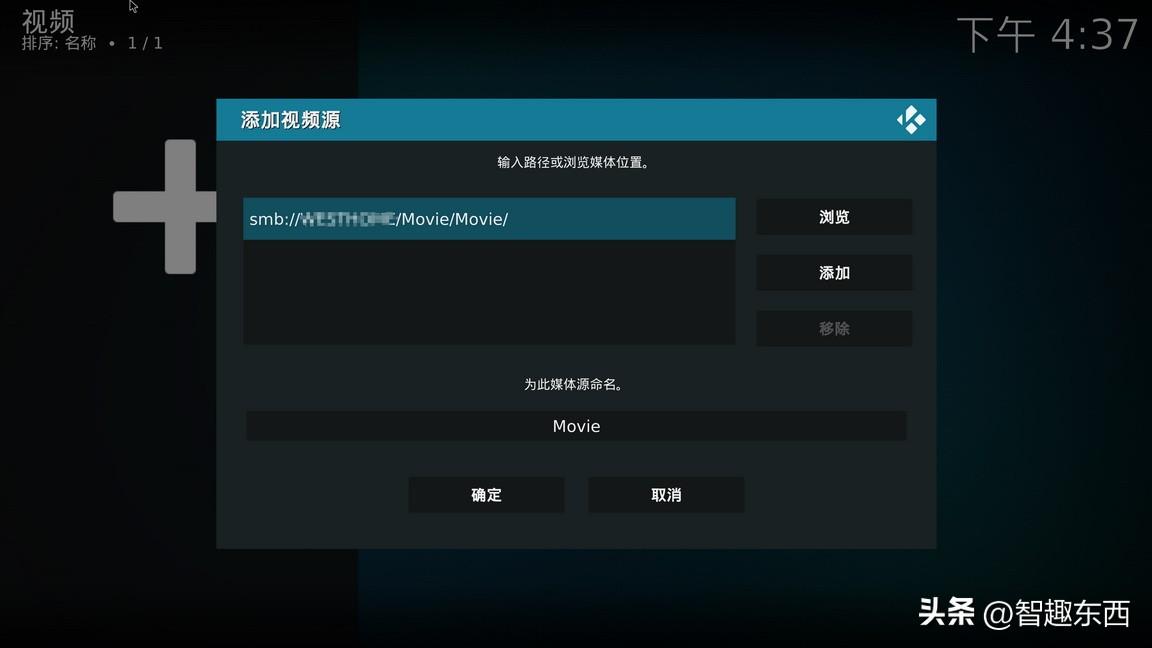
接下来的操作是重点,我们要在Kodi上实现海报墙功能——选择“该目录包含”项而不是选择“确定”;
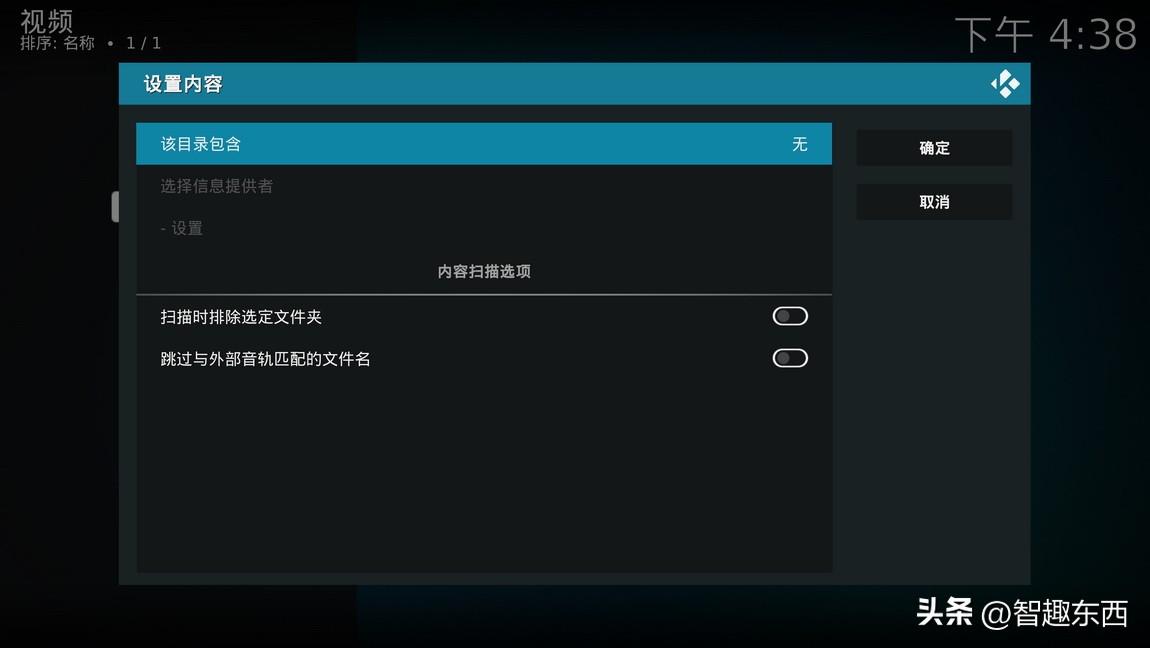
选择设置的视频目录属于“电影”还是“剧集”,因为要削刮(搜刮视频对应的海报信息),这里必须正确无误,不能之前选中的文件目录是剧集,这里选择电影,反之亦然;
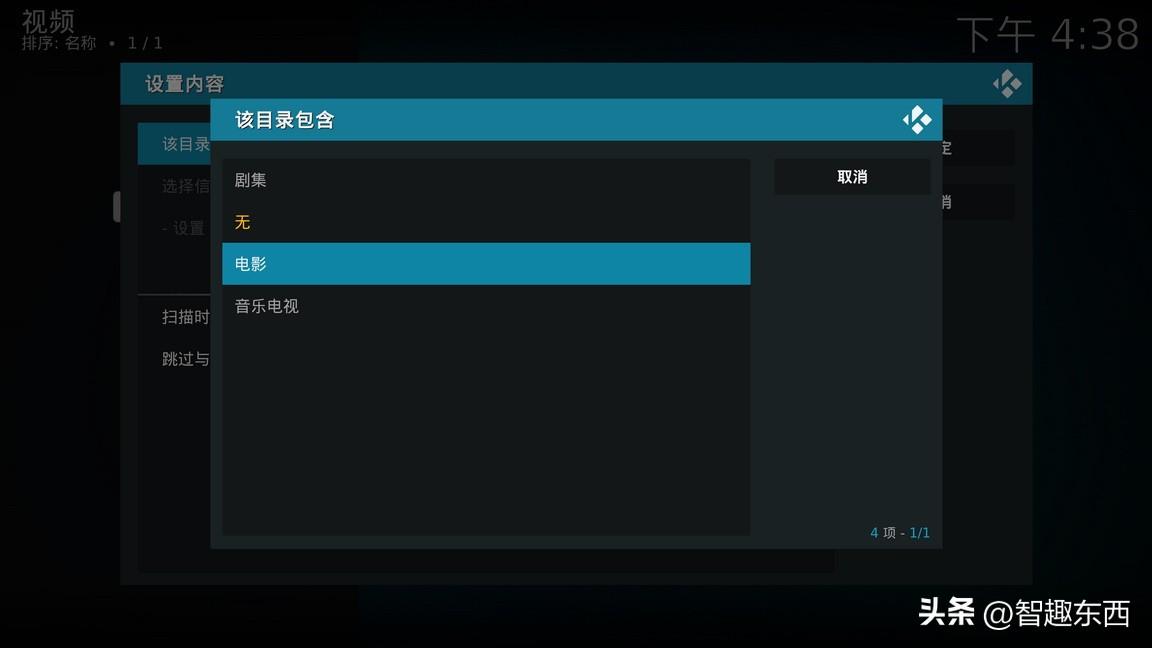
接着就是设置“选择信息提供者”了,如果上一步设置为电影,这里将默认两个选项,第一个是“The Movie Database Python”(注:上一步设置剧集的话这里是“TMDb TV Shows”),通过链接互联网的影视资源信息来匹配海报;另一个是“Local information only”,即读取本地nfo海报信息(包括nfo文件及海报图片)。当然还有第三方插件(豆瓣影视信息),这里示范选择“The Movie Database Python”;
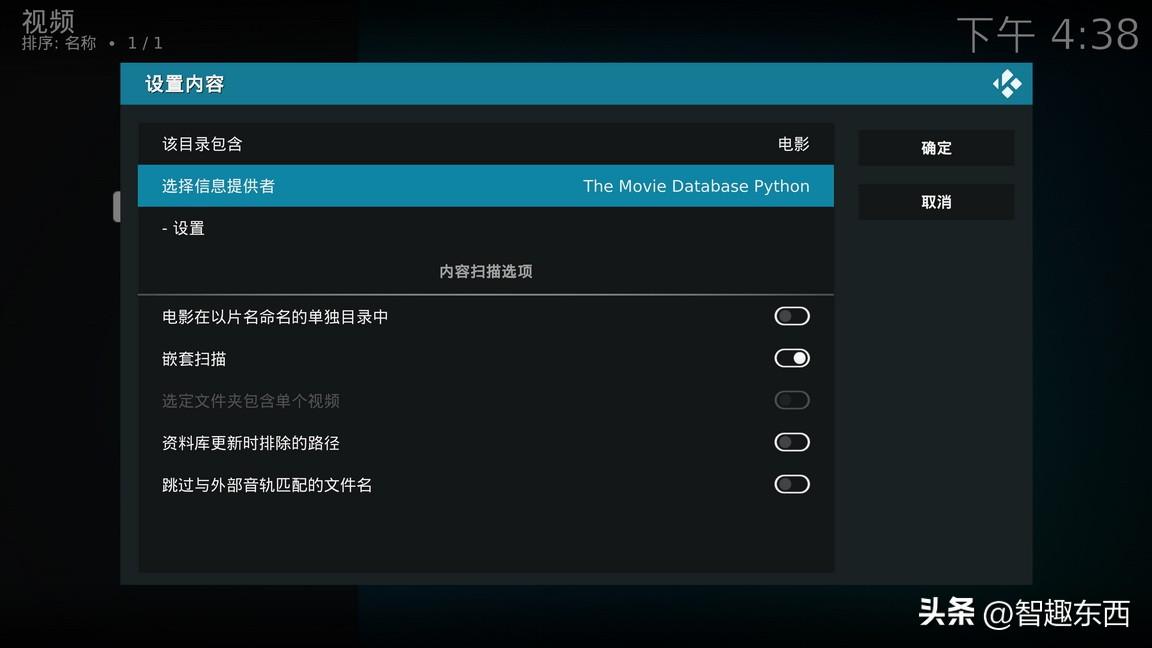
设置完毕会提示是否“刷新”,这里要选择“是”;
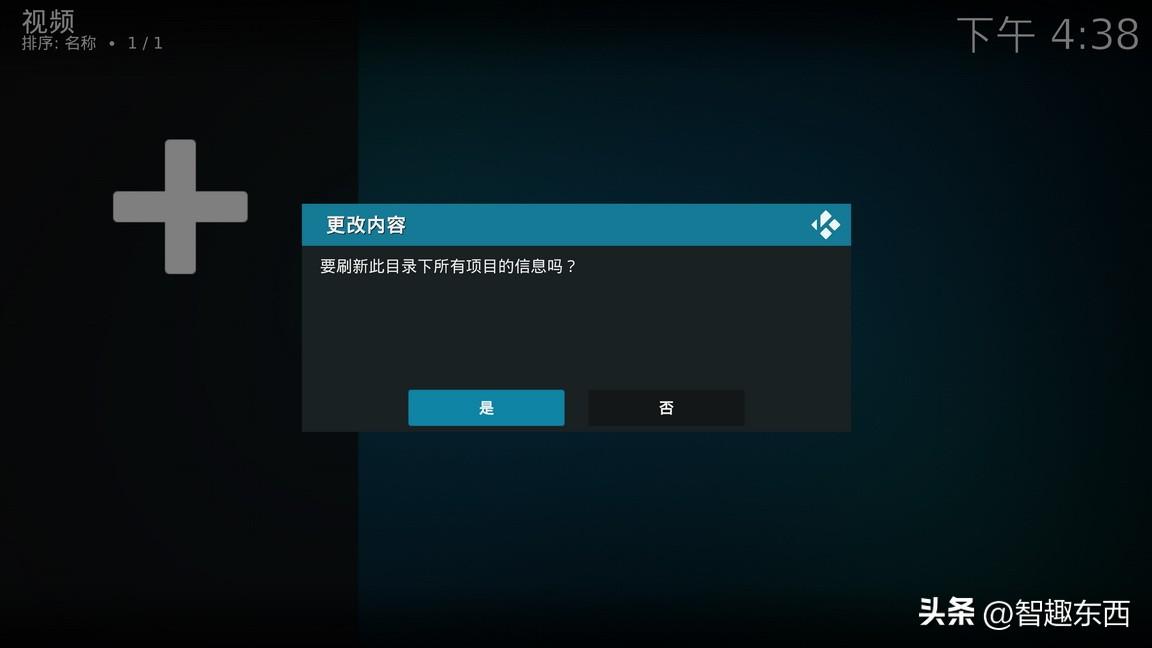
回到主页面(不是设置主界面),选择对应的电影或者剧集选项卡,选择“进入文件区”;
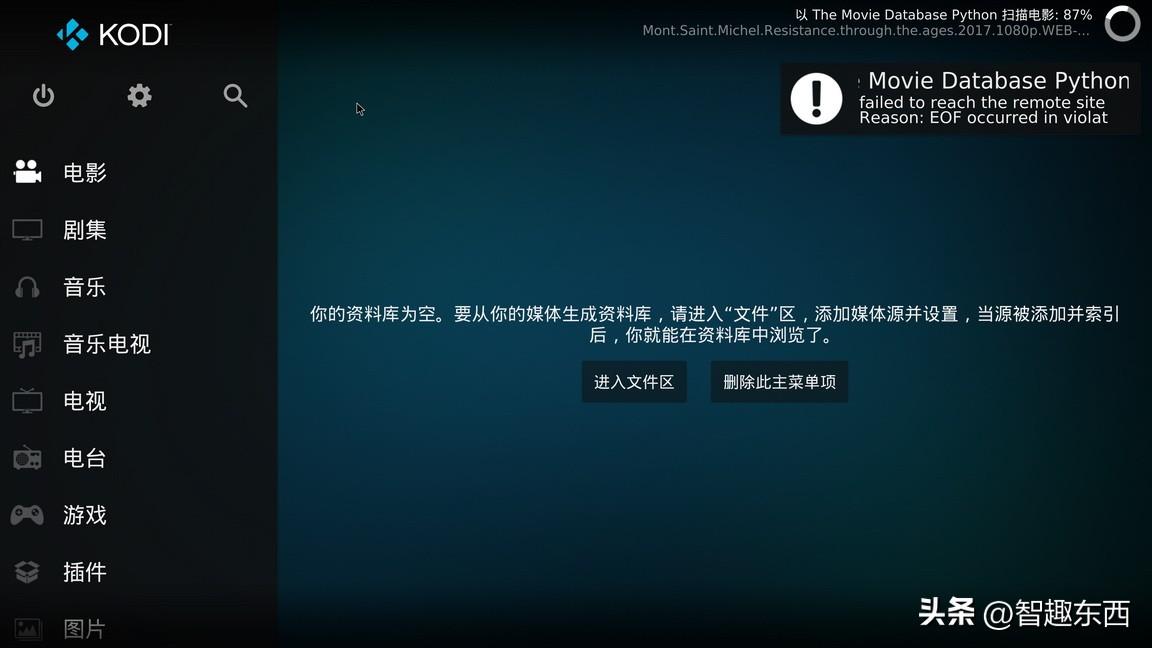
在文件区的左侧选择“视图选项”,切换“视图类型”到“海报”,然后就不要理会Kodi了,它会自动削刮(搜索)视频对应的海报信息;
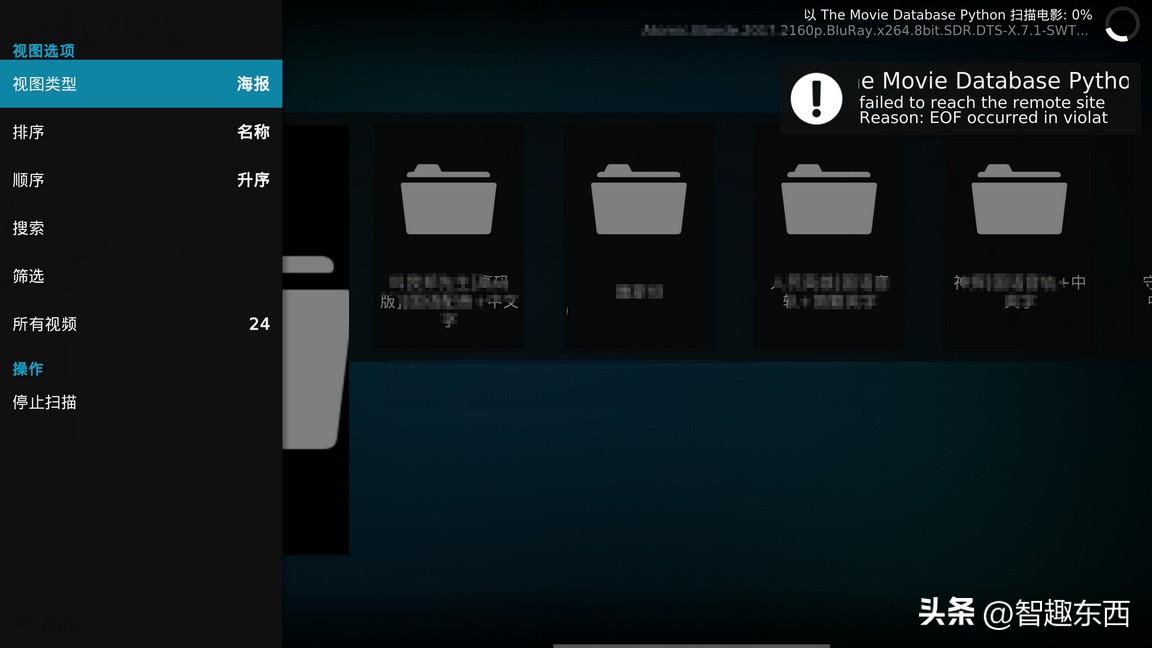
稍后,你就能看到视频文件对应的海报信息了,这样一来一分钱没花,等于拥有了个完全自己可控的媒体中心。
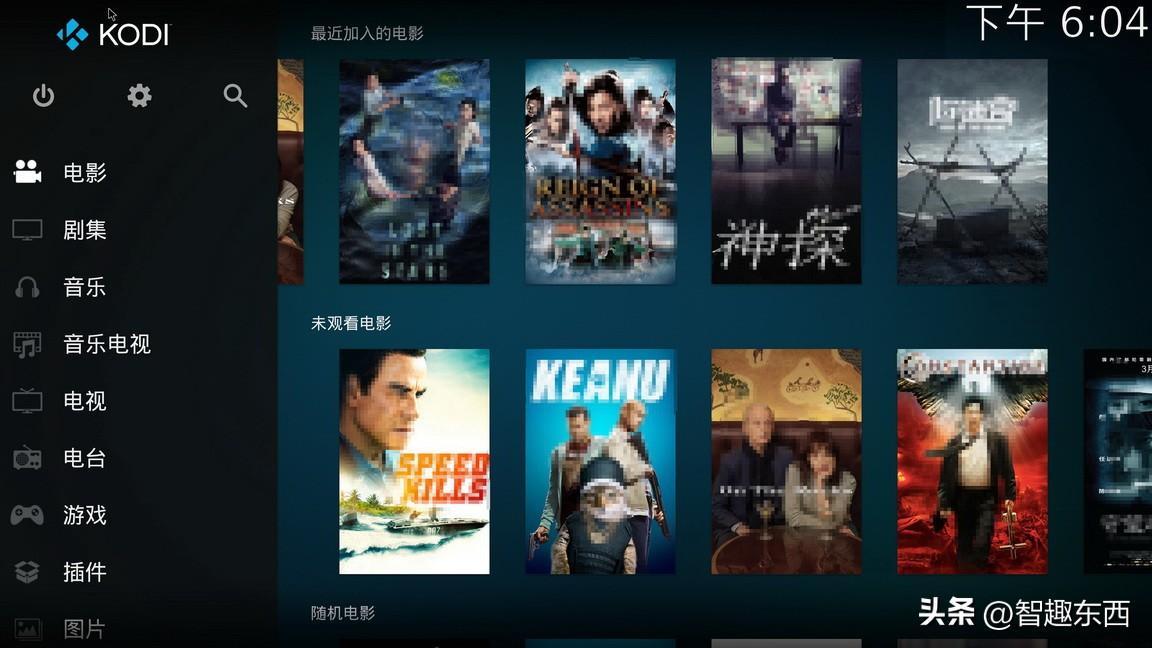
如果你想更进一步,一个20元左右的蓝牙遥控器就能实现操控功能,无论是安卓盒子、手机(支持视频输出的最佳)、平板,电脑(Windows/Linux)等等皆可。
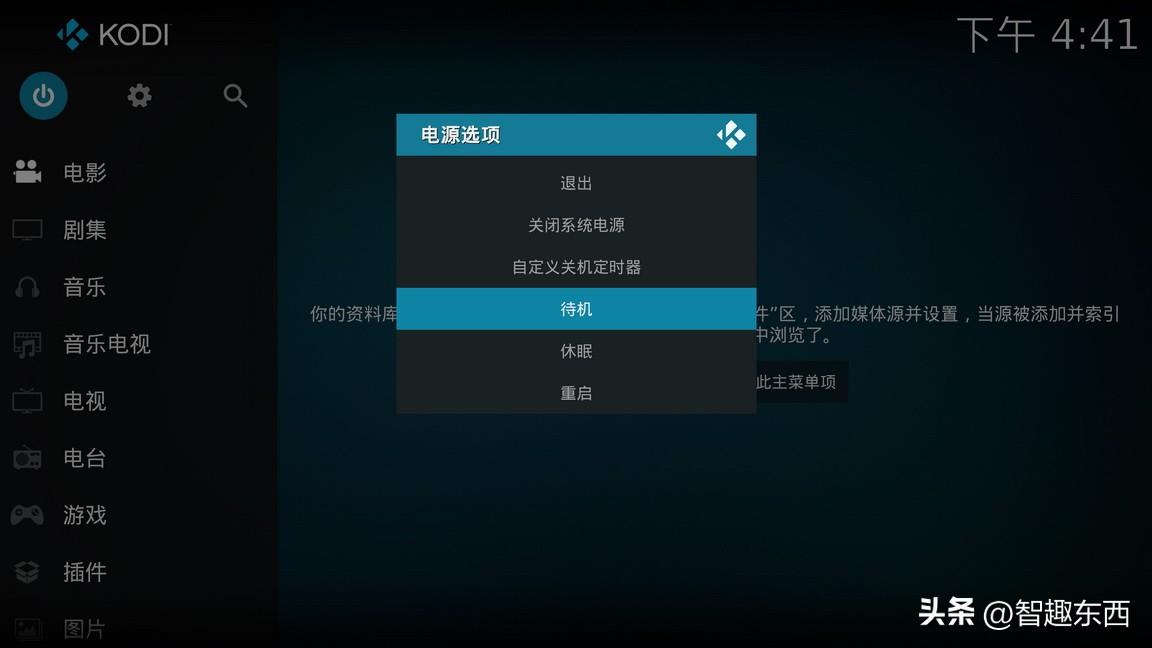
如果是怕麻烦、且拥有iOS设备(Mac mini或者iTV最佳),并且愿意花上18元/年(当前优惠价),Infuse确实是非常好的选择——如果以上条件不满足,那么Kodi就是最理想的平替!
